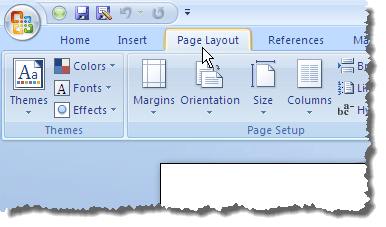
Si vous utilisez les mêmes marges dans la plupart de vos documents Word, vous pouvez définir les marges par défaut une fois pour chaque nouveau document Word que vous créez. Cet article explique comment définir les marges par défaut pour Word 2003, 2007, 2010, 2013 et 2016.
Word 2007 à Word 2016
La procédure de définition des marges par défaut dans Word 2007 à Word 2016 est la même, à l'exception des modifications esthétiques apportées à la conception au fil des ans. Pour définir les marges par défaut, cliquez sur le bouton Mise en page languette.

Clique le Marges bouton et sélectionnez Marges Personnalisées dans le menu déroulant.

le Mise en page La boîte de dialogue s'affiche. Assurez-vous que le Marges l'onglet est actif. Entrez les marges que vous souhaitez utiliser comme marges par défaut dans Haut, Bas, La gauche, et Droite boîtes d'édition dans le Marges section. Clique le Défaut bouton.
REMARQUE: Dans Word 2010 et versions ultérieures, le Défaut le bouton s'appelle Définir par défaut.

Une boîte de dialogue de confirmation apparaît, vous assurant que vous souhaitez modifier les paramètres par défaut pour Mise en page. Cliquez sur Oui accepter vos modifications.
REMARQUE: Quand vous cliquez Oui dans la boîte de dialogue de confirmation, le Mise en page La boîte de dialogue est également fermée.

Si vous devez modifier temporairement les marges sur des valeurs autres que les valeurs par défaut pour un document spécifique dans Word, cliquez sur le bouton Mise en page onglet et sélectionnez un ensemble de valeurs de marge prédéfinies dans le menu déroulant.

Vous pouvez également sélectionner Marges Personnalisées dans le menu déroulant du bouton Marges et entrez les valeurs personnalisées souhaitées dans Marges section sur le Mise en page boite de dialogue. Cliquez sur D'accord d'accepter les différentes valeurs plutôt que de cliquer sur le bouton Défaut (ou Définir par défaut) bouton.
Word 2003
Pour définir les marges par défaut dans Word 2003, sélectionnez Mise en page du Fichier menu.

le Mise en page La boîte de dialogue s'affiche. Vous pouvez entrer vos marges personnalisées, puis cliquez sur le bouton Par défaut. Tout le reste est le même que celui indiqué ci-dessus. Prendre plaisir!

